PNG (Portable Network Graphics) este un format de fișier utilizat pentru compresia imaginilor. De când a fost dezvoltat în 1995, PNG a devenit un format de imagine tipic folosit de majoritatea oamenilor. În utilizare practică, deseori avem nevoie faceți fundalurile PNG transparente. Acest articol va oferi o prezentare generală a PNG-urilor și va prezenta 4 moduri diferite de a elimina fundalul PNG gratuit, explicând cum să utilizați AVAide, PowerPoint, Paint 3D și Adobe Illustrator pentru a crea fundaluri transparente.
Partea 1. Utilizări ale imaginilor PNG
PNG este potrivit pentru:
◆ Imagini de artă în linie, cum ar fi schițe și ilustrații.
◆ Grafice, logo-uri, planuri și schițe pentru clădiri.
◆ Orice conținut care conține text, cum ar fi machetele de pagină create în Photoshop sau InDesign.
Partea 2. Avantajele imaginilor PNG
Formatul PNG oferă mai multe avantaje, printre care:
◆ Permite suportul pentru transparență, permițând comprimarea imaginilor digitale care includ zone transparente.
◆ Menține calitatea imaginii prin compresie fără pierderi, asigurându-se că niciun detaliu nu este sacrificat în timpul procesului de comprimare și făcându-l o alegere excelentă pentru stocarea imaginilor digitale destinate post-editării.
◆ Spectrul larg de culori îl face potrivit pentru diferite tipuri de imagini digitale.
◆ Păstrează marginile ascuțite și culorile solide, făcându-l cel mai bun pentru imaginile cu text, desen linie și grafică.
Partea 3. Instrumente care pot fi folosite pentru a face un PNG transparent
Există mai multe instrumente și metode valoroase disponibile pentru a crea un PNG cu un fundal transparent. Iată o explicație a acestor instrumente: AVAide, PowerPoint, Paint 3D și Adobe Illustrator.
Cum se face transparent un fundal PNG în AVaide Background Eraser?
Puteți utiliza instrumentul online gratuit Eraser de fundal AVaide pentru a elimina fundalul din imaginile dvs. PNG. Tehnologia AI și tehnologia automată de eliminare a fundalului pe care le aplică pot captura imediat fundaluri complicate. În plus, după eliminarea fundalului, puteți continua să editați imaginea gratuit. Puteți vizualiza rezultatele instantaneu cu ajutorul AVaide.
Pasul 1Selectați o imagine PNG pe care doriți să eliminați fundalul și faceți clic Alegeți o fotografie a incarca.
Pasul 2Fundalul imaginii va fi șters automat după încărcare.
Pasul 3Clic Descarca pentru a salva versiunea de fundal transparent a noii imagini PNG.
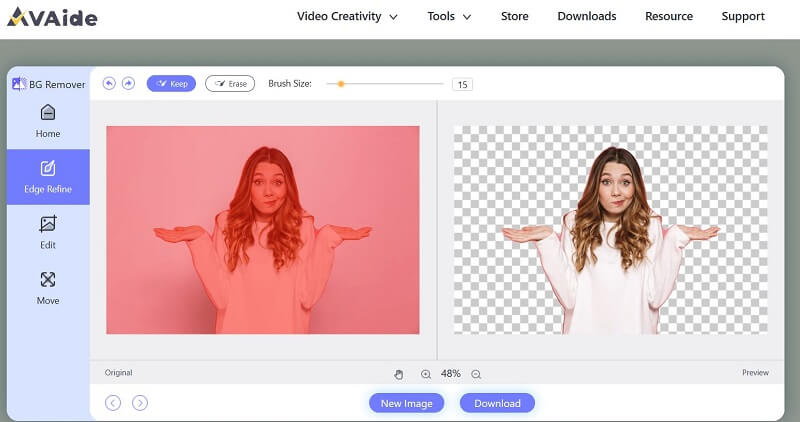
Cum să faci un fundal PNG transparent în PowerPoint?
Microsoft PowerPoint este în primul rând un software de prezentare și nu are funcții avansate de editare a imaginilor. Cu toate acestea, puteți utiliza PowerPoint pentru a face un fundal PNG transparent într-un mod simplu.
Pasul 1Deschideți PowerPoint și creați un nou diapozitiv sau utilizați unul existent. Click pe Poze pentru a introduce imaginea pe care doriți să o faceți transparentă.
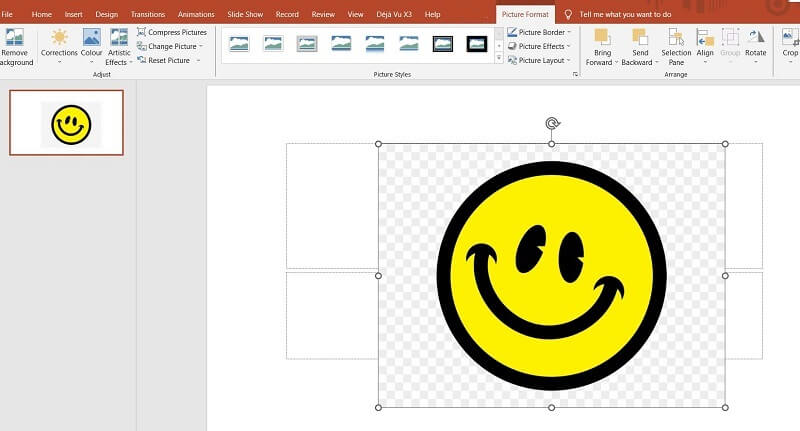
Pasul 2Selectați imaginea PNG. Du-te la Format filă și faceți clic pe Eliminați fundalul în Regla grup. PowerPoint va elimina automat fundalul.
Pasul 3Faceți clic pe imagine și selectați Salvați ca imagine. Alegeți formatul de fișier PNG (.png) și salvați imaginea în locația preferată.
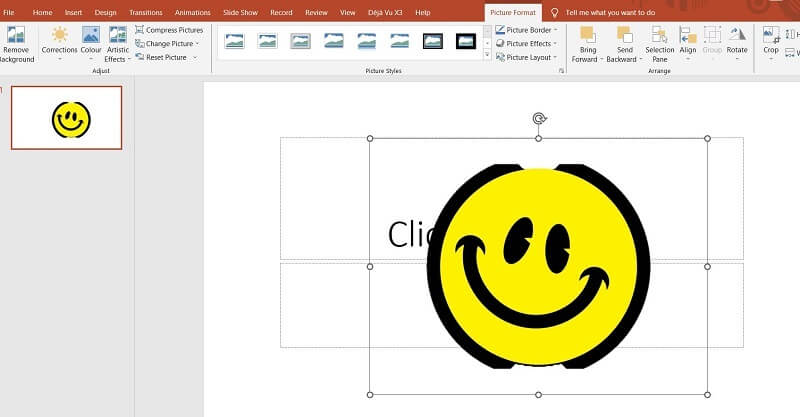
Cum să faci un fundal PNG transparent în Paint 3D?
Fiind o aplicație grafică care este o reîmprospătare a Microsoft Paint, Paint 3D este mai degrabă de bază și poate să nu ofere același nivel de precizie și flexibilitate ca software-ul profesional. Se poate ocupa de sarcini simple și de bază.
Pasul 1Deschideți imaginea PNG la care doriți să lucrați. Folosește Pânză instrument și faceți clic Pânză transparentă.
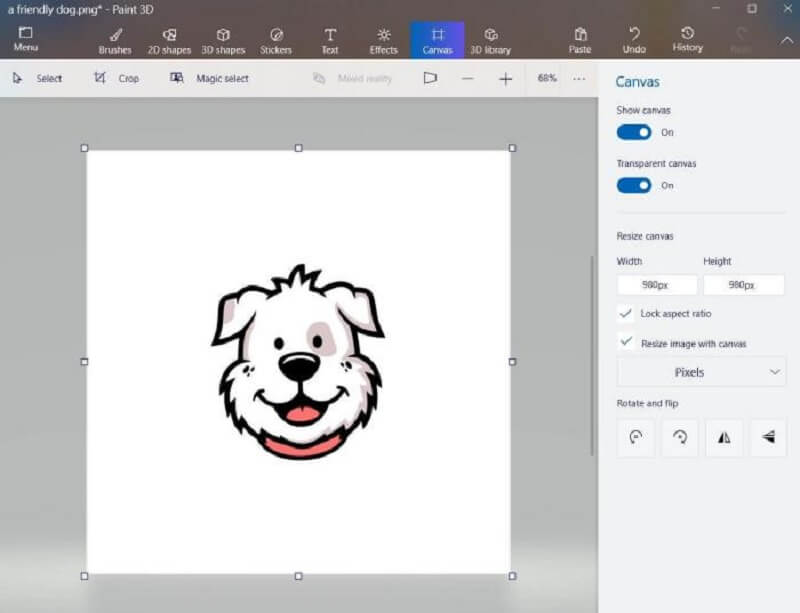
Pasul 2Folosește Selectați instrument (selecție în formă liberă) pentru a selecta zona dorită. Clic Magic Select și debifați Completare automată de fundal. Alege Terminat și copiați zona.
Pasul 3Deschideți o pânză nouă și inserați sigla. Asigurați-vă că bifați Pânză transparentă. Apoi fundalul a fost eliminat. Accesați Fișier > Salvează ca și alegeți formatul de fișier PNG (.png) din lista de formate disponibile.
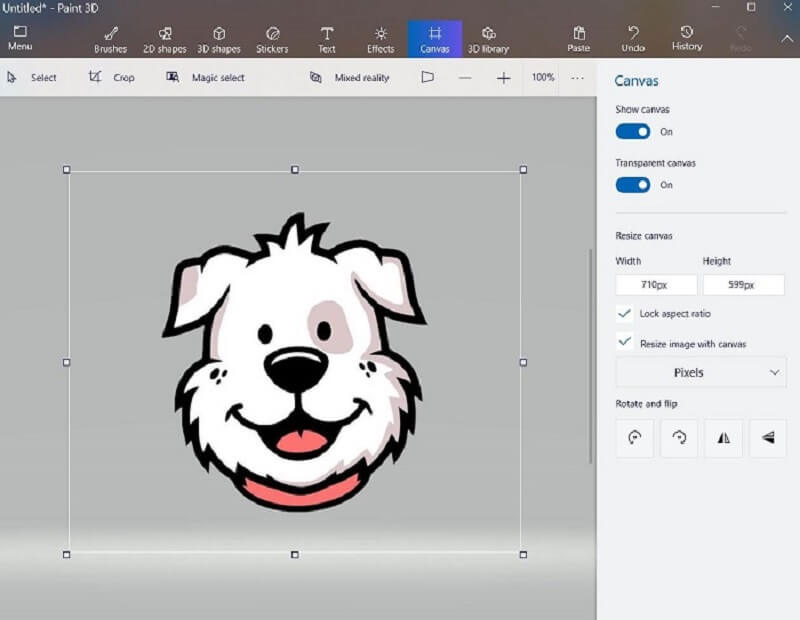
Cum se face transparent un fundal de imagine PNG în Adobe Illustrator?
Adobe Illustrator este un program software pentru realizarea de lucrări de artă, ilustrații și desene. Poate ajuta utilizatorii să creeze PNG cu fundal transparent.
Pasul 1Descărcați Adobe Illustrator. Deschideți imaginea PNG.
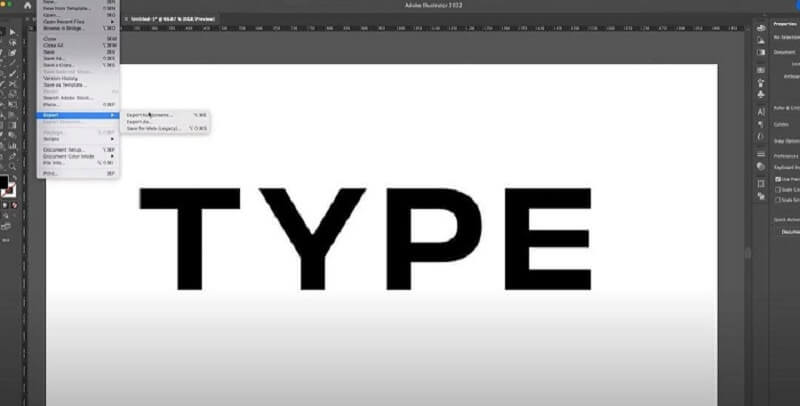
Pasul 2Apasă pe Vedere butonul și apoi alegeți Afișați grila de transparență. Apoi, fundalul PNG se va schimba într-o grilă gri-alb.
Pasul 3Clic Fişier pentru a salva și exporta PNG.
Partea 4. Întrebări frecvente despre realizarea unui PNG transparent
Care este scopul unui fundal transparent?
Folosirea fundalurilor transparente are mai multe avantaje. Permite utilizatorilor să stivuească fundaluri alternative sau să adauge alte componente de design.
Care sunt diferențele dintre PNG și JPEG?
PNG-urile sunt adesea mai mari ca dimensiuni, deoarece conțin mai multe date decât JPEG. În plus, PNG-urile acceptă fundaluri transparente, deci sunt mai potrivite pentru design grafic.
PNG este potrivit pentru imprimare?
Deoarece imaginile PNG conțin mai multe date și o adâncime de culoare mai bună, acestea sunt o opțiune bună pentru imprimare. Imprimările vor fi de înaltă calitate.
Pentru a creați un PNG cu un fundal transparent, alegerea instrumentului sau a metodei depinde de complexitatea imaginii și de familiaritatea dvs. cu software-ul sau serviciul. Pentru sarcini simple, instrumentele online de eliminare a fundalului, cum ar fi AVaide, ar fi suficiente. Este ușor de utilizat și foarte convenabil. Dintre toate aceste patru instrumente, pe care o preferați?
Soluții de editare foto

Încercați online cel mai bun instrument de îndepărtare a fundalului imaginii
Utilizează AI și tehnologia automată de eliminare a fundalului pentru a captura fundaluri complexe din JPG, JPEG, PNG și GIF.
ÎNCEARCĂ ACUM



